S7-200系列PLC与WINCC通过以太网进行OPC通信
基于PCAccessOPCSever的S7-200的CP243-1模块与wincc以太网通讯1
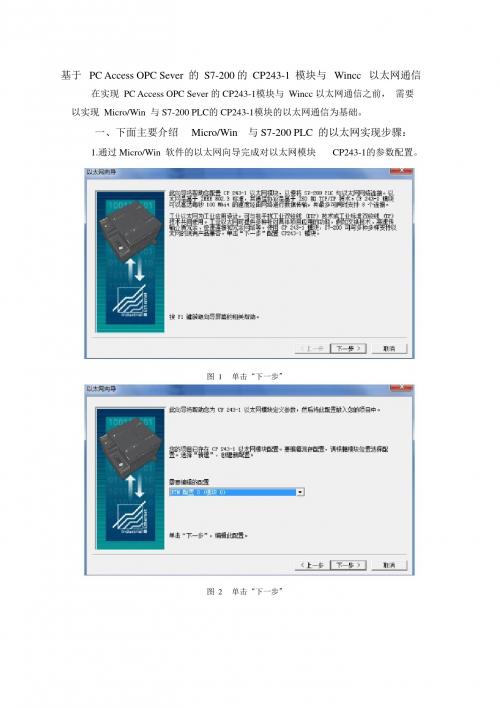
图 36 对变量进行查看和修改
; NBA新闻资讯_伟德体育 https:///nbaxinwenzixun NBA新闻资讯_伟德体育 ;
; 伟德体育 https:// 伟德体育 ;
看到不熟悉自己的少林,苏白也缺乏兴趣,他发现有少林,但没有武当,道士和道教,但与少林不一样。当我想起道教苏白时,我不禁想起我以前见过的游客。他总是认为对方并不简单。这很神秘。我想起了另一方离开 时所说的话,担心他将来真的会见面。苏白摇了摇头,不再考虑它,让我们在你见面时谈谈它!他继续阅读有关河流和湖泊武术的文章,发现世界上有各种各样的名单。有人说走江湖是个名字!追求利润是商人的本质,追求名称是军队的 动力!这也促使各种排名。苏白看到了三个最着名的名单,即明星名单,腾龙名单和先天名单。这三个名单都是基于武术,并有不同的限制。明天的明星名单,顾名思义,意味着这个名单上的军队就像一颗冉冉升起的新星,被称为明星名 单。进入此列表的唯一规则是年龄不超过30岁,排名基于武术。另一方面,苏白瞥了一眼排名第一的谢婷。他突然看着它,看到这个名字似乎是一个女人。他没有看不起一个女人,但作为一个男人,他实际上是由一个女人首先服用的。他 心里有些不同。这个清单上只有一个简单的年龄介绍。例如,谢婷今天二十四岁,这使苏白一真,他现在知道内在的力量与种植的长度有很大关系。毕竟,人们的资格和心灵的力量之间的差距并不大,或者对于同级别的人来说差距不是太 大,而这个明天的明星名单只有30岁,包括30岁。你可以输入。这个谢婷今天只有二十四岁。其他比她大六岁并且已经练习至少六年的人实际上并不是她的对手。苏白记得那个名字,知道这个女人不平凡。其次,它叫做古松,二十九岁, 第三个叫剑,二十五岁。
选择 [是]:
图 26 添加条目
选择 [确定]:
图 27 OPC Tags
S7-200与wincc通信资料
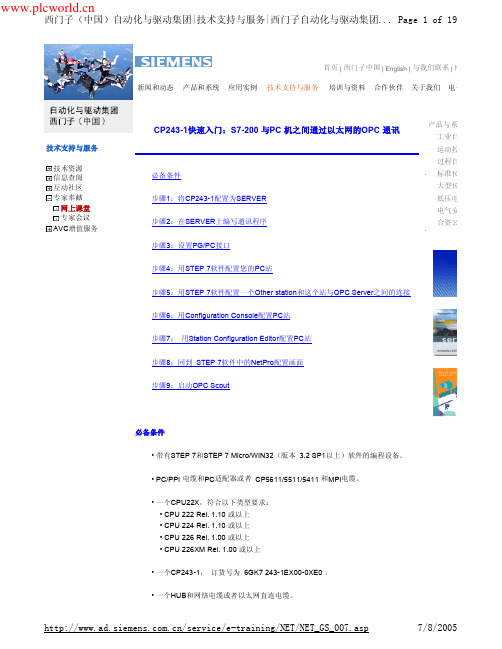
西门子(中国)自动化与驱动集团|技术支持与服务|西门子自动化与驱动集团... Page 5 of 19
2. 在此处填写CLIENT端的IP 地址。 3. 在此处填写TSAP 地址,请使用10.11 。 4. 点击OK按钮。
1. 选择CRC校验。 2. 使用缺省的时间间隔30 秒。 3. 点击Next>按钮。
/service/e-training/NET/NET_GS_007.asp
7/8/2005
西门子(中国)自动化与驱动集团|技术支持与服务|西门子自动化与驱动集...
Page 13 of 19
1. 输入Partner的IP地址。 2. 点击Address Details按钮。
Page 14 of 19
步骤6:用Configuration Console 配置PC站
在Windows起始菜单中选择:Start-->Simatic-->SIMATIC NET-->Settings->configuration Console 进入配置画面。
1. 选择Configured mode 。 2. 选择 3 作为Index 。 3. 点击Apply按钮。
西门子(中国)自动化与驱动集团|技术支持与服务|西门子自动化与驱动集团... Page 1 of 19
首页 | 西门子中国 | English | 与我们联系 | 网 新闻和动态 产品和系统 应用实例 技术支持与服务 培训与资料 合作伙伴 关于我们 电子商
CP243-1快速入门:S7-200 与PC 机之间通过以太网的OPC 通讯
将PG/PC 接口该为 S7ONLINE(STEP 7)-->PC internal(local).
西门子200系列PLC与WINCC的连接

一硬件连接
PPI电缆
CPU224
PC
二软件安装
PC Access
MicroWin V4.0 SP6
WinCC
三新建OPC驱动协议
在WinCCExplorer里新建一个新的OPC驱动程序,然后右键点击OPC Groups,新建一个”NewConnection”,如下图
四连接OPC服务器
右键点击”NewConnection”,跳出”连接属性”dialog box,点击”属性”,跳出”NewConnection 属性”dialog box,在OPC服务器名称栏fill “S7200.OPCServer”,点”测试服务器”按钮,通过,则ok.
接着再接着
再接着点击S7200 OPCSERVER,就可以看到之前在PC Access里建立的变量
注意:如为第三方PLC与WINCC通过OPC通讯,则将“S7200.OPCServer”改成相应品牌的OPC名称即可.具体的名称可先用E:\used soft\simatic里的OPC测试软件”opcquickclient”取得.
五在wincc里建立tag
在WinCC里新建变量,跳出”变量属性”对话框,点击地址”选择”按钮,跳出”NewTag属性”对话框,在条目名称栏内可以有两种填写方式:一种是名称寻址(把之前在PC Access里建立的变量名称填进去);一种是绝对地址(如PLC站地址为3,程序里变量地址为Q0.0,则填写”3,Q0.0,BOOL”即可)
六激活WINCC。
多台WINCC上位机与一台S7-200系列PLC通过OPC通讯方法
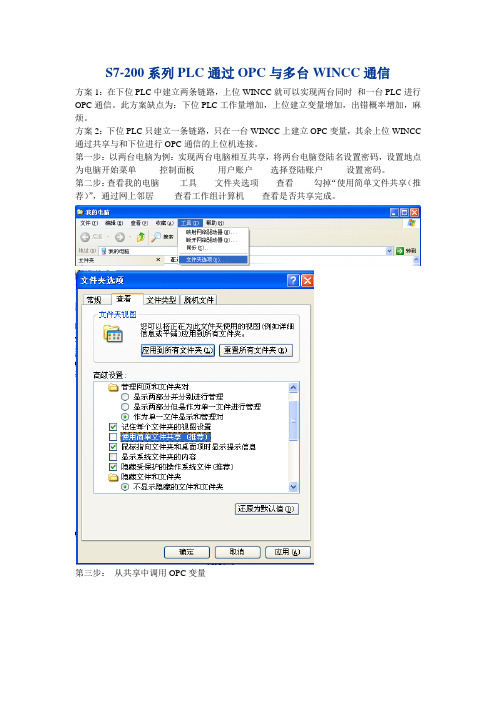
S7-200系列PLC通过OPC与多台WINCC通信
方案1:在下位PLC中建立两条链路,上位WINCC就可以实现两台同时和一台PLC进行OPC通信。
此方案缺点为:下位PLC工作量增加,上位建立变量增加,出错概率增加,麻烦。
方案2:下位PLC只建立一条链路,只在一台WINCC上建立OPC变量,其余上位WINCC 通过共享与和下位进行OPC通信的上位机连接。
第一步:以两台电脑为例:实现两台电脑相互共享,将两台电脑登陆名设置密码,设置地点为电脑开始菜单--------控制面板--------用户账户------选择登陆账户--------设置密码。
第二步:查看我的电脑-------工具------文件夹选项------查看-------勾掉“使用简单文件共享(推荐)”,通过网上邻居-------查看工作组计算机------查看是否共享完成。
第三步:从共享中调用OPC变量
完成。
西门子PLC的以太网通讯及OPC通讯介绍
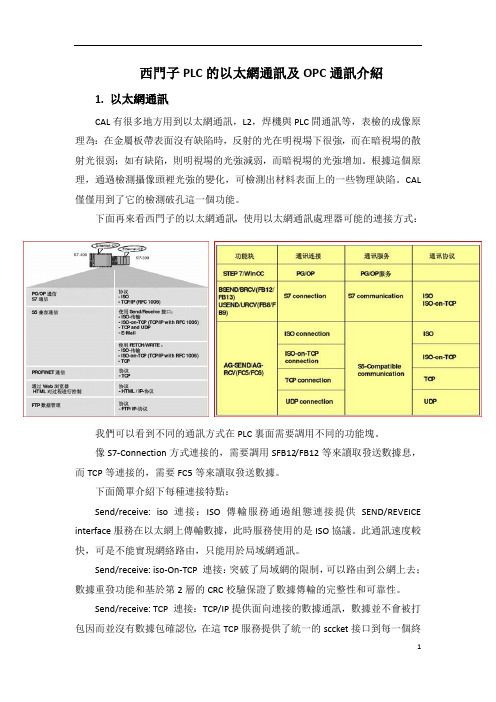
西門子PLC的以太網通訊及OPC通訊介紹1.以太網通訊CAL有很多地方用到以太網通訊,L2,焊機與PLC間通訊等,表檢的成像原理為:在金屬板帶表面沒有缺陷時,反射的光在明視場下很強,而在暗視場的散射光很弱;如有缺陷,則明視場的光強減弱,而暗視場的光強增加。
根據這個原理,通過檢測攝像頭裡光強的變化,可檢測出材料表面上的一些物理缺陷。
CAL 僅僅用到了它的檢測破孔這一個功能。
下面再來看西門子的以太網通訊,使用以太網通訊處理器可能的連接方式:我們可以看到不同的通訊方式在PLC裏面需要調用不同的功能塊。
像S7-Connection方式連接的,需要調用SFB12/FB12等來讀取發送數據息,而TCP等連接的,需要FC5等來讀取發送數據。
下面簡單介紹下每種連接特點:Send/receive: iso 連接:ISO傳輸服務通過組態連接提供SEND/REVEICE interface服務在以太網上傳輸數據,此時服務使用的是ISO協議。
此通訊速度較快,可是不能實現網絡路由,只能用於局域網通訊。
Send/receive: iso-On-TCP 連接:突破了局域網的限制,可以路由到公網上去;數據重發功能和基於第2層的CRC校驗保證了數據傳輸的完整性和可靠性。
Send/receive: TCP 連接:TCP/IP提供面向連接的數據通訊,數據並不會被打包因而並沒有數據包確認位,在這TCP服務提供了統一的sccket接口到每一個終端,因而數據塊可以整體發送,這裡區別於iso-On-TCP 連接。
Send/receive: UDP連接:UDP提供簡單數據傳輸,無需確認,與TCP同屬第4層協議。
與TCP相比,UDP屬於無連接的協議,數據報文無需確認。
S7通信:S7協議是西門子S7家族的標準通信協議,使用S7應用接口的通信不依賴特定的總線系統(Ethernet,PROFIBUS,MPI)。
接口位於ISO-OSI參考模型的第7層,下面圖模型各層的通信方式。
关于WinCC通过EM277与S7-200PLC通信的问题
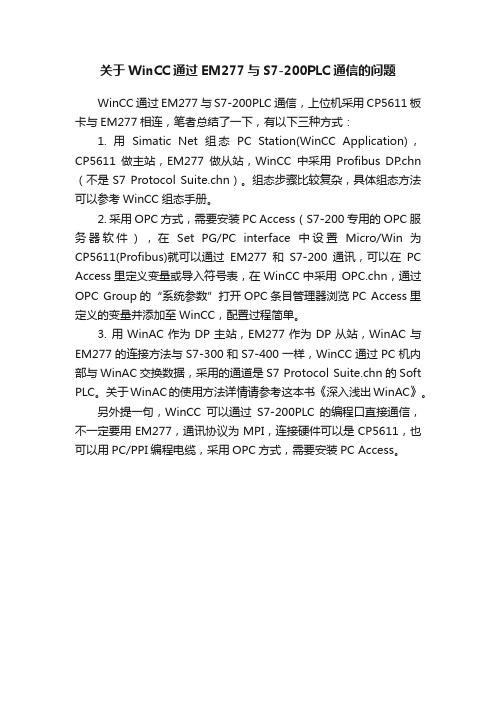
关于WinCC通过EM277与S7-200PLC通信的问题
WinCC通过EM277与S7-200PLC通信,上位机采用CP5611板卡与EM277相连,笔者总结了一下,有以下三种方式:
1. 用Simatic Net组态PC Station(WinCC Application),CP5611做主站,EM277做从站,WinCC中采用Profibus DP.chn (不是S7 Protocol Suite.chn)。
组态步骤比较复杂,具体组态方法可以参考WinCC组态手册。
2. 采用OPC方式,需要安装PC Access(S7-200专用的OPC服务器软件),在Set PG/PC interface中设置Micro/Win 为CP5611(Profibus)就可以通过EM277和S7-200通讯,可以在PC Access里定义变量或导入符号表,在WinCC中采用OPC.chn,通过OPC Group的“系统参数”打开OPC条目管理器浏览PC Access里定义的变量并添加至WinCC,配置过程简单。
3. 用WinAC作为DP主站,EM277作为DP从站,WinAC与EM277的连接方法与S7-300和S7-400一样,WinCC通过PC机内部与WinAC交换数据,采用的通道是S7 Protocol Suite.chn的Soft PLC。
关于WinAC的使用方法详情请参考这本书《深入浅出WinAC》。
另外提一句,WinCC可以通过S7-200PLC的编程口直接通信,不一定要用EM277,通讯协议为MPI,连接硬件可以是CP5611,也可以用PC/PPI编程电缆,采用OPC方式,需要安装PC Access。
西门子 S7-200 以太网模块连接 WINCC
西门子 S7-200 以太网模块连接 WINCC 产品简介:北京华科远创科技有限研发的远创智控ETH-YC模块,型号有MPI-ETH-YC01和MPI-ETH-YC01,适用于西门子S7-200/S7-300/S7-400、SMART S7-200、西门子数控840D、840DSL、合信、亿维PLC的PPI/MPI/PROFIBUS转以太网。
用于西门子S7-200/S7-300/S7-400程序上下载、上位监控、设备联网和数据采集。
该产品获得国家实用新型发明专利和外观专利,上市几年来,得到了众多用户的喜爱和亲睐。
ETH-YC西门子系列模块支持和市面上几乎所有的SCADA 监控组态软件以太网通讯,例如:WINCC、组态王、MCGS、力控、杰控、易控、INTOUCH、IFIX、LABVIEW 等。
PPI-ETH-YC01 模块连接 S7200
西门子S7-200 采用模块连接WINCC,可以采用:WINCC 的TCP 驱动。
采用 WINCC 自带的 TCP/IP 驱动
1、打开 WINCC 软件,新建一个项目,右击【变量管理】,选择
【添加新的驱动程序】选择【SIMATIC S7 Protocol
Suite.chn】文件;
2、右击【TCP/IP】连接,选择【新驱动程序的连接】,定义一个连接名,点击【属性】,在【IP地址】处填入模块的IP 地址,点击【确定】;
3、右击工程栏【变量管理】组下的【TCP/IP】连接,选择【系统参数】,在【单位】选项中的【逻辑设备名称(D)】中选择“TCP/IP->(计算机网卡)”。
【逻辑设备名称(D)】中选择“TCP/IP->(计算机网卡)”。
注意:不要选带auto 的网卡。
实验7-S7-200与WinCC的通讯
实验7 S7-200与WinCC的通讯一、实验目的了解S7-200与WinCC基本通信原理,理解OPC接口原理,运用西门子的S7-200 OPC Server接口软件,实现S7-200与WinCC的通讯,并熟练运用WinCC组态软件进行组态,实现电机正方转的过程控制,培养对工业控制系统进行硬件设计、软件编程和现场调试的基本能力。
二、实验要求1)理解OPC接口原理;2)以实验室的S7-200为硬件设备,认识掌握S7-200与WinCC通信原理及方法;3)学习STEP7编程软件,运用梯形图语言对S7-200 PLC进行编程与调试。
三、实验设备1)PC机;Windows XP系统;2)S7-200系列PLC;3)PC/PPI电缆;4)安装S7-200 OPC Server 软件PC ACCESS1.0;5)安装WinCC 6.0软件。
四、实验原理PPI协议是西门子S7-200系列PLC常用通信协议,但WinCC中没有集成该协议,即WinCC不能直接监控S7-200系列PLC组成的控制系统。
S7-200 OPC Server是西门子公司推出的专为解决上位机监控S7-200系列PLC控制系统的接口软件。
因此,WinCC可以通过该软件与S7-200系列PLC很方便的建立通信。
五、实验步骤1、编写并下载梯形图将编写好的梯形图,如下图所示,下载到PLC。
图1 电机正转梯形图图2 电机反转梯形图图3 电机停止梯形图当MW20寄存器接收到数据“1”时,电机正转;当MW20寄存器接收到数据“2”时,电机反转;当MW20寄存器接收到数据“0”时,电机停止。
这在后面的OPC服务器与PLC 之间建立链接时将起到重要作用。
1、用PC ACCESS建立OPC服务器(1)打开软件双击打开V1.0 PC ACCESS软件。
如图4所示。
图4 PC ACCESS软件主界面(2)设置PG/PC接口选择Status菜单下的PG/PC Interface 项,选择PC/PPI cable(PPI)通讯接口。
s7_200和WINCC通过OPC连接
CP243i作为连接S7-200的PPI口转以太网RJ45的接口转换器。
如下图所示:一.硬件连接:将CP243i的两端分别与S7-200的PPI口和以太网线连接(上图使用的是交叉网线,如果中间加交换机就要用直连网线,注:我们平时用的都是直连型网线)二.监控计算机的软件设置:a.OPC—西门子PC_Access的设置:S7-200一般都是通过PC_Access(OPC server)软件再与WinCC相连的。
因此要首先设置PC_Access,但是在设置前一定要先运行一次西门子的MicroWin ,在它的设置PG/PC接口中选择 [ TCP/IP(Auto) 实际的网卡名 ],目地是将PC_Access的驱动选为TCP/IP, 之后打开PC_Access,见下图:用鼠标右健点击 [ MicroWin(TCP/IP) ],然后用鼠标左键选择 [ 新PLC(N)… ]只要填写 [ IP地址:192 .168 .1 .10 ](注:这是CP243i转换器的IP地址),然后直接点击 [ 确认 ] ,进入下图:用鼠标点击 [NewPLC]→新(N) →项目(I) ,如下图所示: 新建项目的对话框:下边做4个例子:(1)名称:ITEM_VB10,地址:VB10,数据类型:BYTE(2)名称:ITEM_Q0_0,地址:Q0.0,数据类型:BOOL(3)名称:ITEM_I0_2,地址:Q0.2,数据类型:BOOL(4)名称:ITEM_MD20,地址:MD20,数据类型:REAL添加完变量后,一定要存一下盘!至于文件名随便写一个或用缺省的也可建立4个ITEM后,用鼠标安下图次序(1)(2)(3)依次点击,就进入了测试状态如果通讯正常,质量显示为good 否则为badb. 西门子WinCC的设置:打开WinCC,新建一个项目[ test_s7_200]:用鼠标右键点击 [变量管理] →添加新的驱动程序(N) →选择 OPC.chn用鼠标右键点击 [OPC Groups (OPCHN Unit #1) ] 选择[ 系统参数 ]用鼠标双击 [ \\<LOCAL> ] ,搜索本机OPC服务器:选择 [ S7200.OPCServer ],再选择 [ 浏览服务器 ] ,选择 [ 下一步 ]将Items栏中内容全部选定,然后点击 [添加条目]选择 [ 是 ]选择 [ 确定 ]选择 [ 完成 ],之后PC_Access中的变量就来到WinCC中:OK•收藏•引用•Chaily••1楼2009-11-29 22:28:37 支持学习中S7200通过OPC与WINCC、IFIX通讯WINCC和IFIX里都没有PPI驱动,不能直接与S7200的串口通讯。
wincc与200通过OPC通讯
S7-200通过OPC通讯上位机(wincc)一.硬件连接如图二.通讯组态1.打开step7-200软件程序2.设置PG/PC口,使PLC与PC机通过PPI通讯3.组态CP243-1以太网通信模块,将PLC200与以太网网络连接。
如图步骤①.打开以太网②.下一步后点击读取模块③.下一步后如图设置IP地址等④.下一步后为此模块配置1的连接数目(与一个上位机连接)⑤.下一步后如图选择“此为服务器连接”选项,接受所有连接请求。
将CP243-1设置为服务器,WINCC作为客户端读取服务器。
⑥.下一步生成CRC保护⑦.下一步后点击建议地址,将地址选至较大数值(此处是为CP243-1选取储存地址,建议靠后,以免与别的地址冲突)⑧.下一步后完成向导4.建立OPC服务器,在OPC服务器内添加变量,与PLC200地址关联。
①.打开V1.0 PC Access SP3软件后,如图输入符号,寻找相对应项目的符号表。
②.如果需要添加变量,可如图添加。
③.添加后设置相应的符号属性和地址④.测试变量,如图选中变量后点在测试客户机中增加当前项目⑤.下方出现相应测试变量后,点测试客户机状态。
下方显示质量“好”即为接通。
5.WINCC与OPC服务器建立连接①.设置PC机IP地址为192.168.0.2(前面已设置CP243-1地址为192.168.0.3,且网关地址为192.168.0.1,所以此处设置应与CP243-1地址为同一网关,即将上位机与通讯模块处于同一IP地址段)②.打开WINCC,在相应项目中添加通讯驱动,如图添加OPC.chn③.选择OPC服务器,如图添加条目后下一步完成后如图,通讯完成。
- 1、下载文档前请自行甄别文档内容的完整性,平台不提供额外的编辑、内容补充、找答案等附加服务。
- 2、"仅部分预览"的文档,不可在线预览部分如存在完整性等问题,可反馈申请退款(可完整预览的文档不适用该条件!)。
- 3、如文档侵犯您的权益,请联系客服反馈,我们会尽快为您处理(人工客服工作时间:9:00-18:30)。
S7-200系列PLC与WINCC以太网通信CP243i作为连接S7-200的PPI口转以太网RJ45的接口转换器。
如下图所示:一、硬件连接:将CP243i的两端分别与S7-200的PPI口和以太网线连接(上图使用的是交叉网线,如果中间加交换机就要用直连网线,注:我们平时用的都是直连型网线)二、监控计算机的软件设置:a.OPC—西门子PC_Access的设置:S7-200一般都是通过PC_Access(OPC server)软件再与WinCC相连的。
因此要首先设置PC_Access,但是在设置前一定要先运行一次西门子的MicroWin ,在它的设置PG/PC接口中选择[ TCP/IP(Auto) 实际的网卡名],目地是将PC_Access的驱动选为TCP/IP,(注:MicroWin和PC_Access中均可修改PG/PC 接口,但同时只能有一个正在运行,并且wincc必须处于停止状态,若wincc为运行状态则不能修改)之后打开PC_Access,见下图:用鼠标右健点击[ MicroWin(TCP/IP) ],然后用鼠标左键选择[ 新PLC(N)… ]打开PC Access之后,弹出上图,一个新的PLC连接属性窗口,名称自定义,IP 地址和TSAP本地和远程地址需在MicroWin中以太网向导中找寻,如下图:进入MicroWin之后,在工具栏中找到以太网向导,进入以太网设置,如下图:IP地址出现后,按下一步,直到出现配置连接,出现TSAP设置,如下图:将PC_Access,中PLC属性窗口填写正确后,如下图:然后直接点击[ 确认] ,进入下图:用鼠标点击[NewPLC] 新(N) 项目(I) ,如下图所示:下边做4个例子:(1)名称:ITEM_VB10,地址:VB10,数据类型:BYTE(2)名称:ITEM_Q0_0,地址:Q0.0,数据类型:BOOL(3)名称:ITEM_I0_2,地址:Q0.2,数据类型:BOOL(4)名称:ITEM_MD20,地址:MD20,数据类型:REAL添加完变量后,一定要存一下盘!至于文件名随便写一个或用缺省的也可建立4个ITEM后,用鼠标安下图次序(1)(2)(3)依次点击,就进入了测试状态如果通讯正常,质量显示为good 否则为badb. 西门子WinCC的设置:打开WinCC,新建一个项目[ test_s7_200]:用鼠标右键点击[变量管理] à添加新的驱动程序(N) à选择OPC.chn用鼠标右键点击[OPC Groups (OPCHN Unit #1) ] à选择[ 系统参数]用鼠标双击[ \\<LOCAL< a>> ] ,搜索本机OPC服务器:选择[ S7200.OPCServer ],再选择[ 浏览服务器] ,选择[ 下一步]将Items栏中内容全部选定,然后点击[添加条目]选择[ 是]选择[ 确定]选择[ 完成],之后PC_Access中的变量就来到WinCC中:前两天有一个类似的问题,OPC是必需的,可以用PC Access(7-200专用的OPC,8个连接限制),也可以用Simaic Net(S7 PLC通用的,最多64个连接)。
楼主可以查找问题ID:19433,最佳答案很详细。
以下是我的回答:-)1. 先在MicroWin中用以太网向导配置CP243-1,用PC/PPI电缆下载。
然后在Set PG/PC interface中为Micro/Win分配TCP/IP-->本地网卡。
以太网向导的配置可以参考西门子网上课堂《CP243-1快速入门》中OPC通讯的前半部分,ID:11 /service/e-training/list.asp?columnid=32. 打开PC Access,看到MicroWin的接口已经改为以太网。
新建PLC,属性中设定CP243-1的IP地址,注意:本地和远程的TSAP地址要和以太网向导中的TSAP地址相反。
建立变量测试客户机通讯,存盘退出(最好在PC Access中建立所有的变量或导入符号表,这样可以不用在WinCC中手动创建)。
3. 在WinCC变量管理器中添加OPC通道,在OPC Group上右键“系统参数”,在“OPC条目管理器”中本地找到S7200.OPCServer,选择“浏览服务器”,不用输入过滤条件,进入S7200.OPCServer变量列表,选中一个或多个变量添加,按照提示新建连接即可。
在WinCC的OPC-OPC Group通道下会出现新的连接以及OPC 变量。
4. WinCC项目运行时不用开启PC Access。
西门子最新推出的PC Access 软件是专用于S7-200 PLCs 的OPC Server(服务器)软件,它向OPC客户端提供数据信息,可以与任何标准的OPC Client(客户端)通信。
PC Access 软件自带OPC 客户测试端,用户可以方便的检测其项目的通信及配置的正确性。
OPC(OLE for Process Control)是嵌入式过程控制标准,是用于服务器/客户端链接的统一而开放的接口标准和技术规范。
OLE是微软为Windows系统、应用程序间的数据交换而开发的技术,是Object Linking and Embedding缩写。
PC Access目前的版本是PC Access V1.0 SP3 。
PC Access可以在Microsoft的如下操作系统中安装、使用:Windows 2000 SP3以上Windows XP HomeWindows XP Professional(已通过Windows XP SP2下的测试)PC机的硬件要求:任何可以安装运行上述操作系统的计算机最少150M硬盘空间Microsoft Windows支持的鼠标推荐使用1024×768像素的屏幕分辨率,小字体PC Access可以通过如下硬件连接与S7-200通信:通过PC/PPI电缆(USB/PPI电缆)连接PC机上的USB口和S7-200通过PC/PPI电缆(RS-232/PPI电缆)连接PC机上的串行COM口和S7-200通过西门子通信处理器(CP)卡和MPI电缆连接S7-200通过PC机上安装的调制解调器(Modem)连接S7-200上的EM241模块通过以太网连接S7-200上的CP243-1或CP243-1 IT模块上述S7-200的通信口可以是CPU通信口,也可以是EM277的通信口。
不支持CP5613和CP5614通信PC Access软件的使用完成一个项目的配置需要完成以下五个基本步骤:第一步:设置通信访问通道鼠标右键点击MicroWin访问点,进入Set PG/PC Interface对话框,选择TCP/IP 协议的以太网卡。
PC Access 可与Micro/WIN共享通信路径,共享通信路径需要STEP 7 Micro/WIN V4.0以上版本。
要实现用以太网对S7-200 CPU编程,你需要有:装有以太网卡的PC机,PC机上装有STEP 7-Micro/WIN(V3.2 SP1以上)软件能够通过PC/PPI电缆、或CP卡、或EM241与CPU做通信编程CP243-1以太网模块一个HUB(集线器)、或Switch(交换机)和网络电缆,或以太网直连电缆首先你需要用STEP 7-Micro/WIN 软件,在Tools > Ethernet Wizard(以太网向导)中对CP243-1进行配置,为其设定IP地址、子网掩码等。
注意:要保证CP243-1和PC机的IP地址在一个网段上。
CP243-1模块不会自动适应电缆的接线方式,因此直接连接PC机网卡和CP243-1模块时,需要注意网线的类型。
在完成以太网向导后,会生成一个子程序,在程序中用SM0.0调用这个子程序,生成如下程序:(略)程序中的状态字VW0、VW2地址由用户指定,要注意不能与Ethernet Wizard (CP243-1)、Internet Wizard(CP243-1 IT)做配置时指定的V存储区重复。
将此程序下装到CPU中,然后将CPU重新上电,并运行,此时对以太网的配置开始生效。
最后在MICRO/WIN软件中,进入Set PG/PC Interface,设定为TCP/IP通信接口,即可进入Communications(通信)中与CPU编程通信。
第二步:设置PC Access本机的IP地址和TSAP地址鼠标右键点击PLC进入“Properties”进行属性设置,要保证PC Access中所设的IP地址和TSAP地址与上面Micro/WIN以太网向导中所设置的一致,且要特别注意两边远程和本地的TSAP地址设置要交叉过来,才能保证正确的通信。
两边的Local(本地)和Remote(远程)TSAP地址正好相反对应。
第三步:添加Folder鼠标右键点击所添加的S7-200 PLC的名称,进入New > Folder添加文件夹并命名第四步:添加Item(条目)鼠标右键点击文件夹,进入New > Item添加PLC内存数据的条目并定义内存数据。
可以从Micro/WIN的项目中直接导入符号表,则条目的符号名与项目中的符号名相对应。
第五步:用测试客户端检测配置及通信的正确性PC Access软件带有内置的测试客户端,用户可以方便的使用它检测配置及通信的正确性。
将测试的条目拖拽到测试客户端,然后点击在线按钮使之在线,如果配置及通信正确,会显示数据值,并在Quality一栏中显示“good”,否则这一栏会显示“bad”。
注意:配置完成后必须保存整个配置文件。
这样OPC Client(客户端)软件才能找到S7-200 OPC Server的配置。
S7-200 PC Access软件创建的项目的文件扩展名是.pca(p = P,c = C,a = Access)。
